Cadastro da assinatura do Contador nas Demonstrações Contábeis
Problema: A assinatura do contador não aparece nas demonstrações contábeis.
Causa comum: O cadastro do contador não foi preenchido corretamente ou não foi atualizado no sistema.
Vamos resolver isso juntos!
Passo a Passo para Cadastrar a Assinatura do Contador
Passo 1: Acessar o Cadastro da Empresa
No menu principal, vá para Preparar > Cadastros > Empresa.
Selecione a empresa desejada.
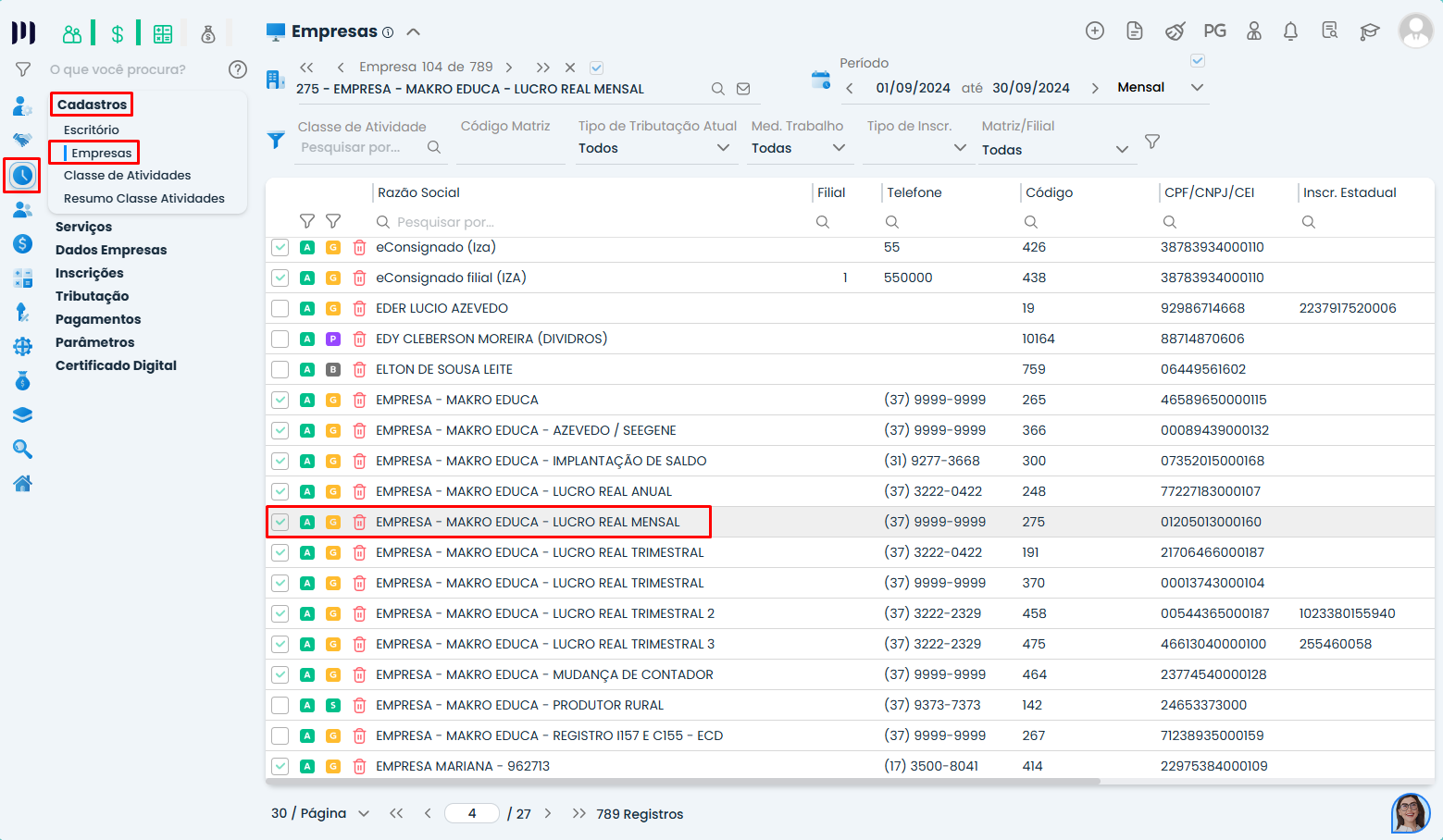
Passo 2: Preencher os Dados do Contador
Na tela de cadastro da empresa, localize a aba Responsável.
Acesse a subaba Contabilidade.
Preencha todos os campos com os dados do contador (nome, CRC, telefone, e-mail, etc.).
Salve as alterações.
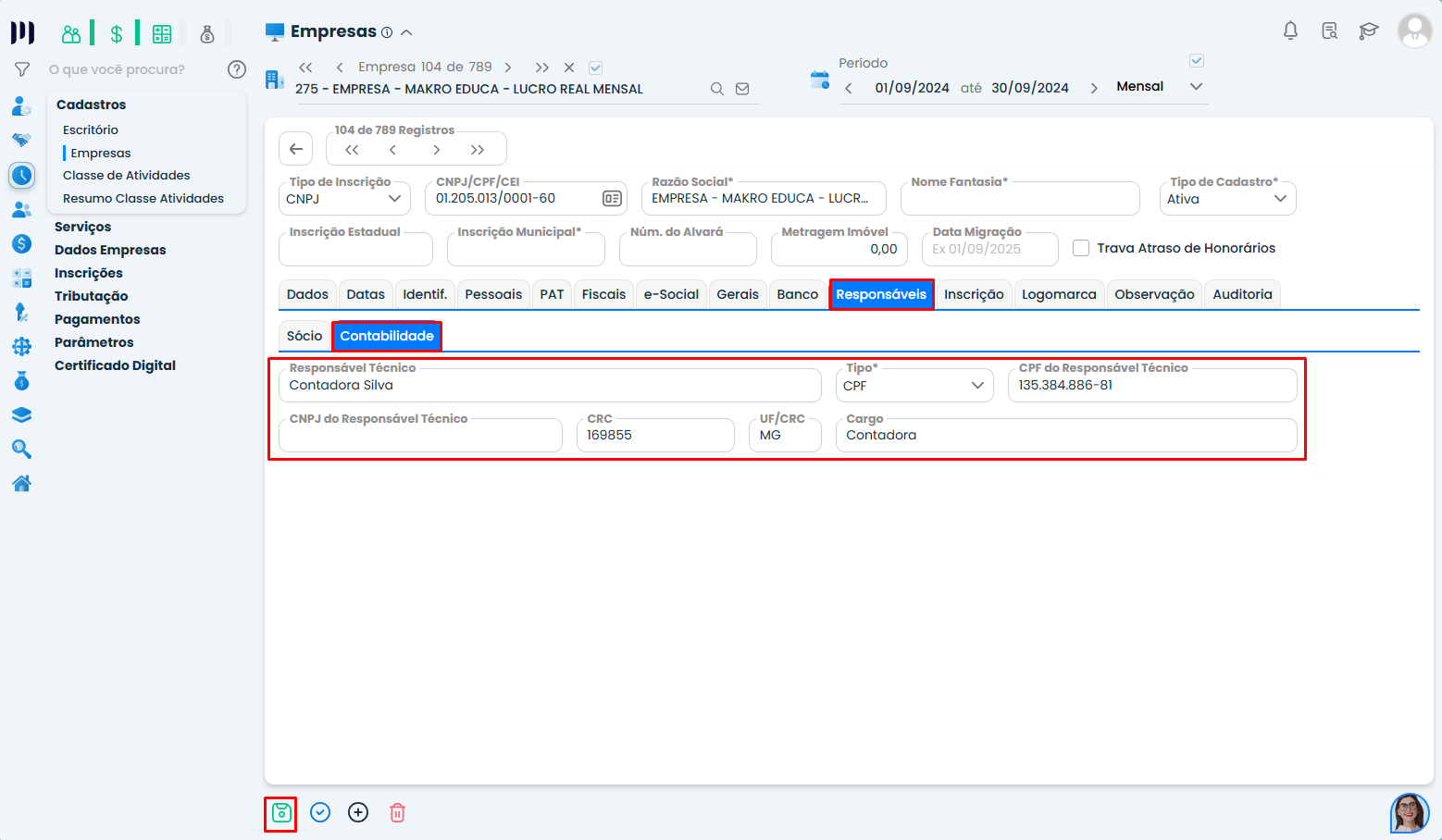
Passo 3: Gerar a Demonstração Contábil com a Assinatura
Acesse Contábil > Demonstrações > escolha o relatório desejado (Balancete, Balanço ou DRE).
Gere o relatório. O sistema irá incluir automaticamente a assinatura do contador cadastrado.
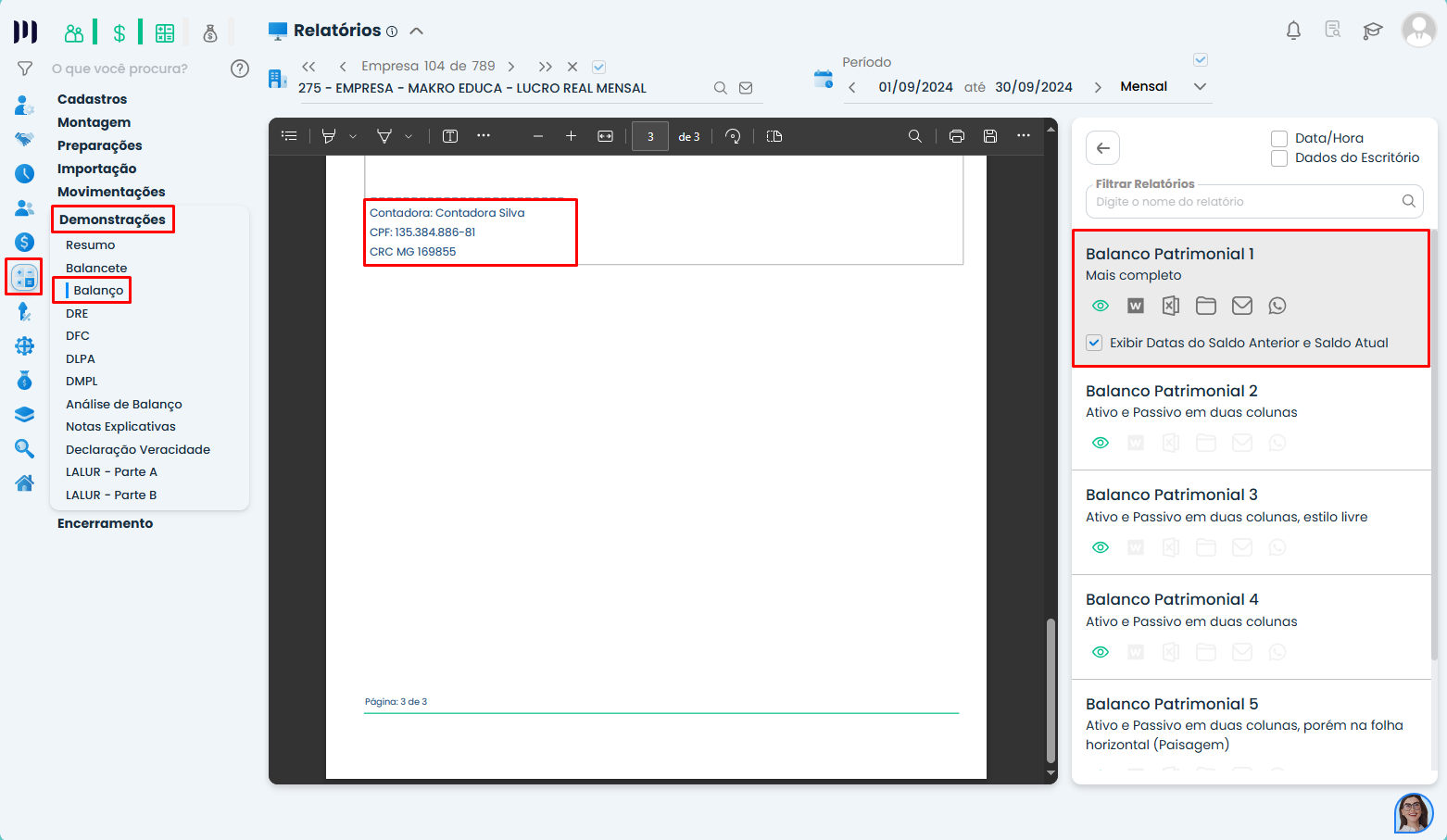
Dicas Importantes:
Se a assinatura ainda não aparecer, verifique se todos os campos obrigatórios foram preenchidos.
Caso o contador tenha sido alterado, atualize o cadastro antes de gerar novos relatórios.
Palavras-chave: assinatura do contador, demonstrações contábeis, cadastro do contador, relatório contábil, erro assinatura, contabilidade, Balancete, Balanço, DRE.
Perguntas Relacionadas:
“Como atualizar o contador responsável no sistema?”
“Por que a assinatura não aparece no relatório?”
“Onde cadastrar o CRC do contador?
Precisa de mais ajuda? Basta perguntar! Estamos aqui para facilitar seu processo contábil.
- Demonstrações Contábeis
- Cadastrar um departamento
- #Gi Editar um relatório
- Importações
- #GI Inclusão de dois Sócios para assinar as demonstrações Contábeis